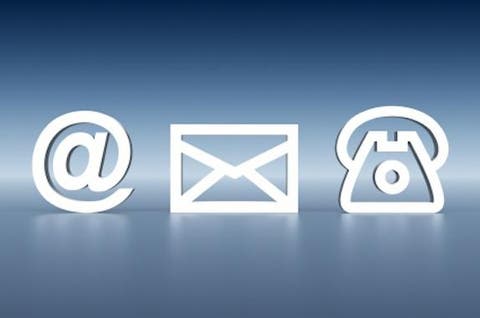V minulém díle jsme psali o Google aplikaci Gmail. S touto aplikací úzce souvisí kontakty, které jsme všichni během života nastřádali. Defaultní aplikací pro kontakty v Android telefonech je aplikace „Lidé“ a na ní si ukážeme základní práci s kontakty.
Export / Import kontaktů
První, co musíme udělat, je dostat naše kontakty ze starého telefonu do nového. Můžeme naše kontakty otrocky přepsat jeden po druhém, nebo můžeme použít modernější postup.
U starších telefonů můžeme použít pro export našich kontaktů ze SIM či SD karty software dodávaný přímo výrobcem. Mezi nejznámější patří:
- Sony (Sony Ericsson) – PC Companion
- Samsung – Kies
- LG – PC Sync
- Apple – iTune
- Nokia – Nokia Suite
Android zařízení a Gmail podporují bez problémů soubory ve formátu *.csv. Jedná se o jednoduchý textový soubor, kde jsou hodnoty odděleny čárkou. Většina výše zmiňovaných nástrojů umožňuje export právě do CSV.
Pokud již máme chytrý telefon a potřebujeme kontakty přenést do nového zařízení, můžeme naše kontakty exportovat (zálohovat) na nějaké úložiště. Tím může být cloud, SIM karta, SD karta, PC atd.
Ovšem, bavíme se zde o Googlu a v minulém díle jsme si založili Gmail účet. O to je to pro nás jednodušší. Pokud máte kontakty na SIM, SD kartě nebo na interním úložišti zařízení, musíte je nakopírovat do vašeho připraveného Google účtu. Tuto volbu nalezneme zpravidla v aplikaci „Lidé“ (Kontakty – liší se podle zařízení a systému Android, tato volba se může skrývat i v sekci Spravovat kontakty).
Nezapomeňte prosím, že u jednotlivých telefonů se mohou volby (a zejména jejich pojmenování) lišit. Pokud se tedy volby ve vašem telefonu neshodují s těmi v článku, zkuste hledat obsahově podobné.
Rozklikneme aplikaci „Lidé“ a klikneme na kapacitní tlačítko Nastavení. Poté přejdeme na Importovat/Exportovat účty a vybereme odkud budeme kontakty kopírovat (v našem případě z jednoho ze dvou účtů Gmail). Pak už jen následuje určení cíle (v tomto případě druhý ze dvou účtů Gmail).
No a nezbývá, než si pustit synchronizaci a poté si zkontrolovat, zda se nám všechny kontakty zkopírovaly korektně.
Stejný postup můžeme použít při kopírování ze SIM karty, interní paměti telefonu, SD karty či ze zařízení přímo – jak je vidět na obrázcích výše.
Automatická synchronizace
Pokud nechcete tento proces opakovat pokaždé, když vám do telefonu přibude nový kontakt, je dobré si nastavit automatickou synchronizaci. Kontakty se pak ukládají do Google účtu automaticky. Důležité je zkontrolovat, zda je spuštěna automatická synchronizace v nastavení vašeho účtu. Spustíme tedy Nastavení a sekci Účty a synchronizaci. Zde nalezneme váš Google účet, do kterého jste nahrávali kontakty. Zkontrolujte, zda je zaškrtnuta synchronizace u položky Kontakty.
Vaše kontakty jsou nyní dostupné na vašem Google účtu jak pro telefon, tak pro PC, notebook atd. Je dobré si kontakty pravidelně zálohovat. A je jedno, zda to uděláte pomocí PC nebo pomocí vašeho telefonu. Pokud zálohujete kontakty pomocí telefonu, můžete si na Google Play vybrat jednu z mnoha aplikací určených pro zálohování. Je jich tam opravdu mnoho.